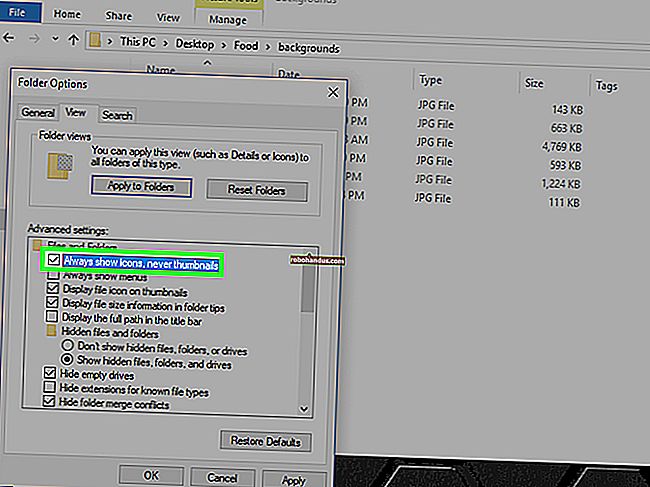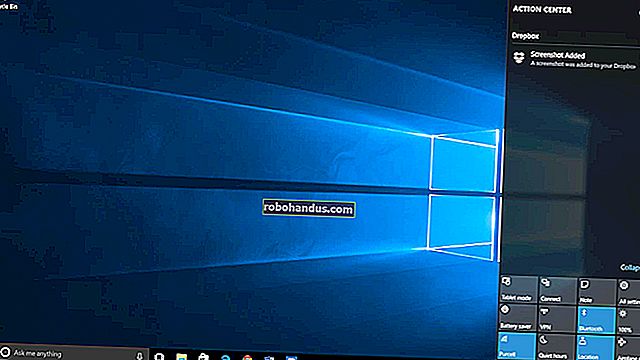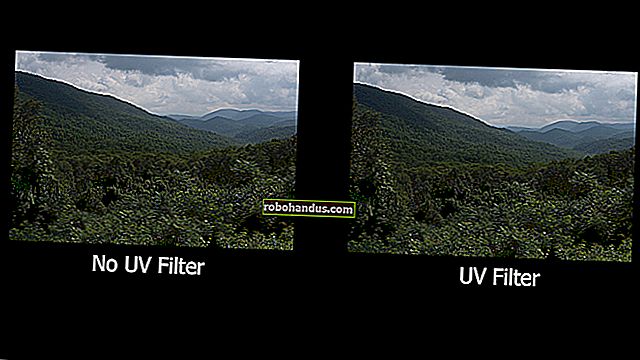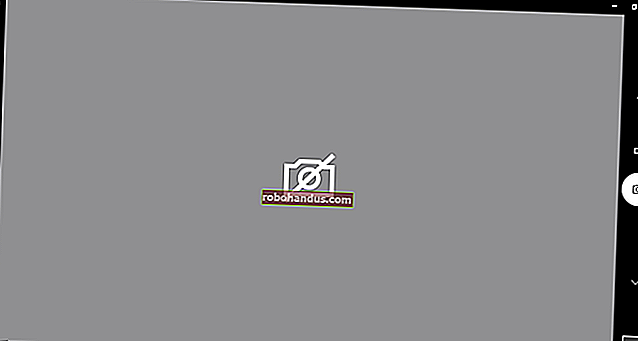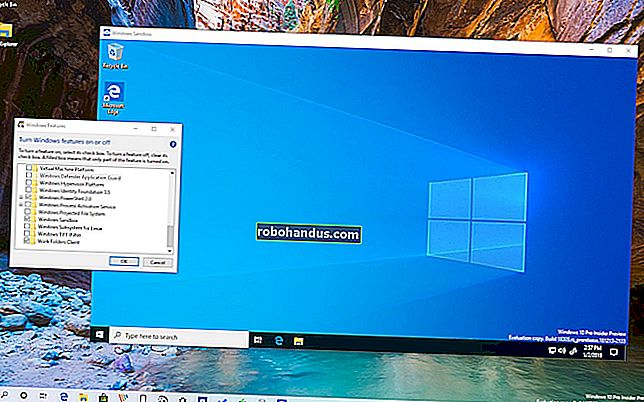Cara Mengubah Bahasa Lalai Chrome

Google Chrome untuk Windows dan OS Chrome membolehkan anda mengubah bahasa antara muka penggunanya dari lebih dari 100 bahasa yang tersedia. Oleh itu, jika anda mahu tetapan dan menu Chrome muncul dalam bahasa lain, berikut adalah cara menukar bahasa lalai.
pengguna macOS, Linux, iPhone, iPad, dan Android harus mengubah bahasa lalai sistem agar bahasa di Chrome mengikutinya.
Kami menggunakan Google Chrome pada Windows untuk panduan ini. Akan tetapi, mengubah bahasa lalai Chrome pada OS Chrome hampir sama.
Perkara pertama yang ingin anda lakukan ialah menghidupkan Chrome, klik ikon menu, dan kemudian klik pada "Tetapan." Sebagai alternatif, anda boleh chrome://settings/ memasukkan bar alamat anda untuk pergi terus ke sana.

Setelah berada di menu Tetapan, tatal ke bawah, dan klik "Lanjutan."

Tatal ke bawah sedikit lagi sehingga anda melihat tajuk Bahasa. Klik "Bahasa" untuk memperluas tetapan.

Setelah tetapan berkembang, klik pada tiga titik di sebelah bahasa pilihan anda, dan kemudian centang kotak di sebelah "Paparkan Google Chrome dalam Bahasa Ini."

Sekiranya anda mahu Chrome menerjemahkan halaman di internet ke dalam bahasa tertentu, klik ikon menu, dan kemudian tandakan "Tawarkan untuk Menterjemahkan Halaman dalam Bahasa Ini."

Bila-bila masa anda mengunjungi halaman, Chrome akan meminta anda dengan mesej yang menanyakan apakah anda mahu menerjemahkan halaman ke dalam bahasa yang anda pilih.
BERKAITAN: Cara Menghidupkan atau Mematikan Terjemahan di Chrome
Jika bahasa yang ingin Chrome tampilkan tidak disenaraikan, klik "Tambahkan Bahasa."

Di tetingkap yang muncul, anda boleh mencari bahasa atau menatal senarai dan mencentang kotak di sebelahnya. Setelah anda memeriksa semua bahasa yang ingin anda gunakan, klik "Tambah" untuk menutup tetingkap.

Setelah anda memilih bahasa yang anda mahu paparkan UI Chrome, anda perlu melancarkan semula penyemak imbas agar perubahan ini berlaku. Klik "Lancarkan semula."

Setelah Chrome dilancarkan semula, penyemak imbas akan dibuka dalam bahasa pilihan anda. Sekiranya anda ingin menukar Chrome ke bahasa lain — atau kembali ke yang sebelumnya — pergi ke tetapan bahasa dan pilih yang lain.